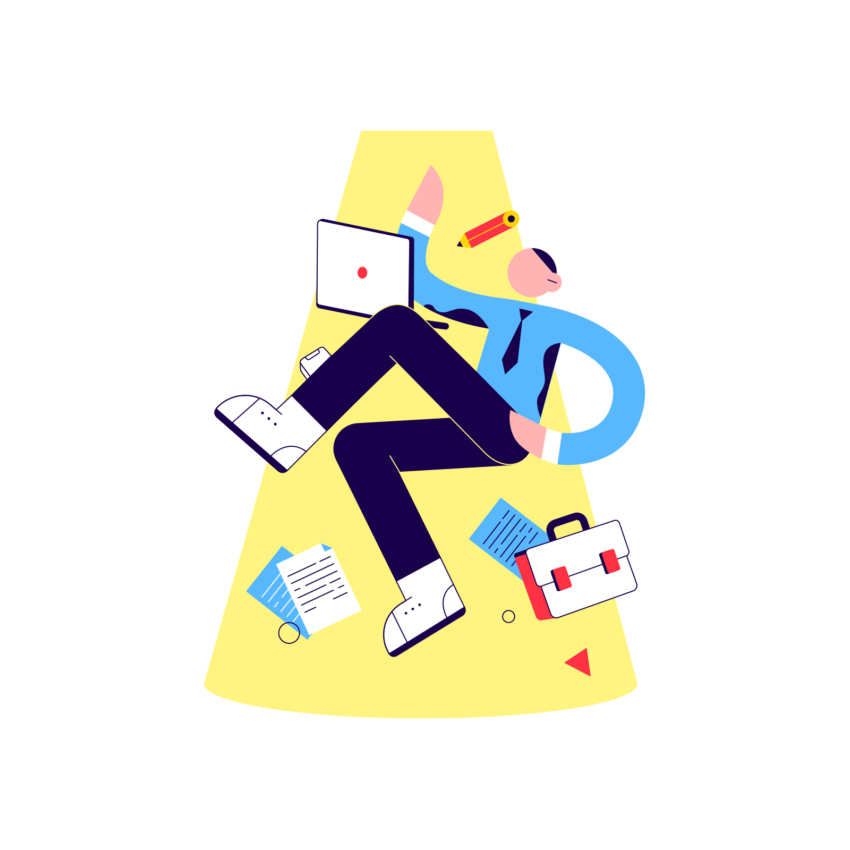➡️ БЫСТРАЯ НАВИГАЦИЯ ПО МАТЕРИАЛУ
Хотите узнать историю транзакций на Binance?
Или вы хотите скачать историю транзакций на Binance?
В США криптовалюта рассматривается как собственность для целей налогообложения согласно IRS.
Следовательно, вы несет ответственность за прирост капитала когда вы продаете и получаете прибыль.
Начните работу с Binance здесь: https://www.binance.com/ или используйте «1111111» в качестве реферального кода.
В этом руководстве вы узнаете, как найти историю транзакций на Binance.
Вы также узнаете, как загрузить историю транзакций, чтобы ее можно было импортировать.
Как найти историю транзакций на Binance
Чтобы найти свою историю транзакций на Binance, вам необходимо перейти в свой кошелек «Fiat and Spot» и нажать «История транзакций».
Затем вы сможете загрузить историю транзакций, нажав на «Сгенерируйте все заявления».
Вы можете изменить диапазон оператора перед его созданием.
Вы можете изменить диапазон выписки до последних 7 дней, последних 30 дней и до 1 года.
Как только выписка загружена, вы можете импортировать это в программное обеспечение для налогообложения криптовалют, такое как налог на биткойны.
Программное обеспечение для налогообложения криптовалюты будет извлекать налогооблагаемые события и генерировать форму в течение налоговых сезонов.
Вот как вы можете найти свою историю транзакций на Binance:
- Войдите в Binance и нажмите на меню.
- Нажмите «Кошелек», затем нажмите «Fiat and Spot».
- Выберите «История транзакций».
- Нажмите «Создать все отчеты».
- Измените диапазон выписки и нажмите «Создать».
- Подождите несколько часов и загрузите выписку
1. Войдите в Binance и нажмите на меню.

Во-первых, перейдите в Сайт Binance.
Вы можете сделать это на рабочем столе или на мобильном устройстве.
Однако скриншоты в этом руководстве сделаны в мобильной версии Binance.
Следовательно, если вы используете настольную версию Binance, пользовательский интерфейс будет для вас немного другим.
Оказавшись на веб-сайте Binance, вам необходимо войти в свою учетную запись.
Для этого щелкните значок меню на верхней панели навигации.
Потом, нажмите «Войти» и войдите в свою учетную запись Binance.
После входа в систему снова щелкните значок меню.
2. Нажмите «Кошелек», затем нажмите «Fiat and Spot».

После того, как вы нажмете на значок меню, вы увидите несколько вкладок, включая «Кошелек», «Заказы» и «Еще».
Чтобы перейти к истории транзакций, вам нужно перейти в свой кошелек «Fiat and Spot».
В первую очередь, нажмите «Кошелек» чтобы развернуть вкладку.
После раскрытия вкладки вы увидите другие вкладки, такие как «Обзор», «Фиат и спот», «Маржа» и другие.
Нажмите «Fiat and Spot». перейти в свой фиатный и спот-кошелек.
3. Выберите «История транзакций».

Как только вы попадете в фиатный и спотовый кошелек, вы увидите свой фиатный и спотовый баланс.
Вверху страницы вы увидите «История транзакций» и ссылку «Конвертировать небольшой баланс в BNB».
Нажмите «История транзакций». чтобы увидеть историю транзакций на Binance.
Если вы используете Binance на настольном компьютере, вы не сможете увидеть эти ссылки.
Вместо этого можно найти «Историю транзакций» на левой боковой панели страницы.
Щелкните вкладку «История транзакций», если вы используете Binance на рабочем столе.
Кроме того, вы можете найти свою историю транзакций Binance, перейдя по этой ссылке: https://www.binance.com/en/my/wallet/history/deposit-crypto.
4. Нажмите «Создать все отчеты».

После того, как вы нажмете «История транзакций», вы попадете на страницу истории транзакций.
На страница истории транзакций, вы сможете увидеть историю своего депозита, снятия, перевода, распределения и конверсии BNB.
Просто щелкните соответствующую вкладку, в которой вы хотите просмотреть историю транзакций.
Вы также можете фильтровать его по дате, монетам и аккаунту.
Кроме того, вы можете скачать выписку из всей истории ваших транзакций.
Чтобы скачать историю транзакций, нажмите «Создать все отчеты».
5. Измените диапазон выписки и нажмите «Создать».

После того, как вы нажали «Сгенерировать все отчеты», вы попадете на страницу «Сгенерировать все отчеты».
На странице вы увидите несколько фильтров, таких как «Диапазон», «Учетная запись» и «Монета».
Фильтр, который вы хотите отредактировать, — это фильтр «Диапазон».
По умолчанию Фильтр «Диапазон» установлен на «Последние 3 месяца».
Чтобы сгенерировать отчет обо всех ваших транзакциях за последний год, вам необходимо его изменить.
Щелкните раскрывающийся список «Диапазон».
Потом, выберите «Последний год» изменить диапазон сделок на год.
Вам не нужно изменять фильтры «Учетная запись» или «Монеты».
Если вы хотите скрыть запись о переводе, вы можете установить флажок «Скрыть запись о переводе».
Наконец, нажмите «Создать» для генерации заявлений.
6. Подождите несколько часов и загрузите выписку.

После того, как вы нажали «Создать», его статус будет показан под страницей.
Вы сможете увидеть время подачи, дату и статус выписки.
Заявление обычно занимает несколько часов генерировать.
Чтобы узнать, сколько времени требуется на создание, вы можете проверить его статус в столбце «Статус».
Например, если на создание выписки уходит 3 часа, вы увидите статус «Ожидается, что будет выполнено через 3 часа».
Как только он будет создан, нажмите «Скачать» чтобы скачать это.
Затем вы можете импортировать выписку в программное обеспечение по налогу на криптовалюту, такое как налог на биткойны.
Имейте в виду, что вы можете только генерировать до 5 раз в месяц.
Это связано с тем, что создание записей потребляет много ресурсов сервера на стороне Binance.
Вы успешно узнали, как найти свою историю транзакций на Binance!
Заключение
Поиск истории транзакций на Binance важен для налоговых целей.
Однако отслеживать свои прибыли и убытки может быть сложно.
Следовательно, если вы хотите эффективно отслеживать свои прибыли и убытки, вам необходимо импортировать историю транзакций в программное обеспечение для налогообложения криптовалюты.
Таким образом, вы можете отслеживать свои прибыли и убытки в одном месте.
Некоторые программы для налогообложения криптовалют также могут рассчитать вашу задолженность перед IRS.
Читайте также:
Как удалить свою учетную запись Binance
Как изменить или сбросить пароль на Binance
3 способа связаться с Binance